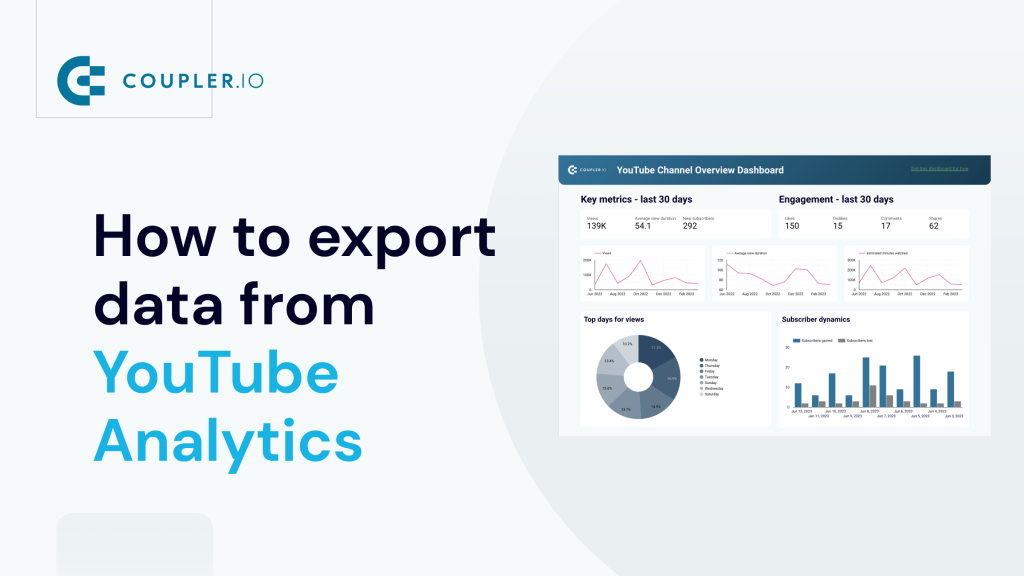Diferentes formas de exportar datos analíticos de YouTube
Conexiones automatizadas a diferentes destinos: Coupler.io conecta las analíticas de YouTube a diferentes destinos, incluidas hojas de cálculo, almacenes de datos y herramientas de BI. Con esta solución, puedes agilizar el proceso de exportación de análisis de YouTube, combinar datos de distintas fuentes y crear informes autoactualizables. Es adecuada para los profesionales del marketing orientados a los datos que deseen exportar grandes volúmenes de datos con regularidad. Lo mejor es que no requiere conocimientos técnicos.
Exportación manual a Google Sheets: Esta es una opción económica, flexible y fácil de usar si te sientes cómodo con las hojas de cálculo. Google Sheets te permite realizar análisis de datos personalizados sin costes adicionales. Sin embargo, puede llevar mucho tiempo exportar manualmente cada vez que necesites datos nuevos. Es propenso a errores humanos y difícil de ampliar a medida que crecen los datos.
Conector nativo de Looker Studio: Te ayuda a combinar datos de otros productos de Google como Google Analytics, Google Search Console, Google Ads, etc. Puedes crear cuadros de mando e informes personalizados con estos datos en Looker Studio. Sin embargo, este método sólo se limita al ecosistema de Google.
Exportación de informes de canales de YouTube a BigQuery: Puedes manejar y analizar grandes conjuntos de datos con necesidades analíticas avanzadas en BigQuery. Es una buena opción para los usuarios que necesitan consultas complejas para analizar los datos de los canales de YouTube. El coste, la necesidad de conocimientos técnicos y la complejidad de la configuración son desventajas significativas.
| Solution | Google Sheets | Looker Studio | BigQuery | Power BI | Otros destinos |
|---|---|---|---|---|---|
| Coupler.io | ?? | ?? | ?? | ?? | ?? |
| Exportación manual | ?? | ? | ? | ? | ? |
| Conector nativo de Looker Studio | ? | ?? | ? | ? | ? |
| Servicio de transferencia de datos BigQuery | ? | ? | ?? | ? | ? |
Cómo exportar datos analíticos de YouTube automáticamente de forma programada
Utilizaremos Coupler.io para exportar los datos analíticos de YouTube y automatizar la actualización de datos. El proceso consta de 3 sencillos pasos. Puedes abrir una pestaña y seguir el proceso paso a paso.
Paso 1: Recopilar datos
La fuente está preseleccionada como “YouTube”. Selecciona el destino en el menú desplegable y haz clic en Continuar en el siguiente formulario.
Ahora, crea una cuenta gratuita en Coupler.io sin necesidad de tarjeta de crédito. Si ya tienes una, sólo tienes que iniciar sesión. A continuación, tienes que conectar tu cuenta de YouTube y configurar los ajustes de origen.
- Configuración básica: selecciona el canal de YouTube en el menú desplegable. También puedes seleccionar más de uno.
- Periodo del informe: selecciona la fecha de inicio y la fecha final para un periodo de tiempo específico.
- Métricas y dimensiones: selecciona todos los datos de métricas que desees incluir en la exportación de análisis de YouTube.
- Configuración avanzada: selecciona la moneda.
Paso 2: Organizar y transformar los datos
En este paso, puedes transformar los datos de YouTube según tus necesidades de análisis. Coupler.io tiene varias opciones de transformación de datos:
- Gestión de columnas: oculta las columnas innecesarias y conserva sólo las métricas clave útiles para su análisis.
- Filtrado de datos – Céntrate en segmentos específicos de datos con filtros. Por ejemplo, vídeos de YouTube con más de 10.000 visitas.
- Clasificación de datos – Ordena tus datos para identificar los vídeos con mayor y menor rendimiento en función de diferentes métricas.
- Fórmulas personalizadas – Puedes crear nuevas columnas como la tasa de compromiso sumando los me gusta, comentarios y compartidos divididos por el número total de visualizaciones.
Cuando los datos estén listos, haz clic en Continuar y sigue las instrucciones de la aplicación para configurar los ajustes de destino. Puedes elegir uno de los destinos de la siguiente lista.
- Cuadros de mando – Looker Studio, Power BI, Qlik, Tableau y Monday.com
- Hojas de cálculo – Google Sheets y Microsoft Excel
- Almacenes de datos – BigQuery, PostgreSQL y Redshift
- JSON
Paso 3: Programar actualizaciones
Para exportar automáticamente los datos según un calendario, debes activar el botón “Actualización automática de datos“. Elige las preferencias horarias, la zona horaria y los días de la semana. Puedes enviar datos de YouTube cada 15 minutos de forma automática.
Gracias a las actualizaciones programadas, siempre dispondrás de datos casi en tiempo real listos para el análisis y que te ayudarán a tomar decisiones basadas en datos.
Cómo exportar manualmente los datos de YouTube Analytics
Si se trata de una tarea puntual, el mejor método gratuito es exportar manualmente los datos analíticos de YouTube a Google Sheets. Para empezar, inicia sesión en YouTube Studio.
Haz clic en “Análisis” en la lista de la barra lateral. Ahora haz clic en el “modo de avance” en la parte superior derecha de la pantalla para ver los diferentes informes de tu canal de YouTube.
Puedes seleccionar el tipo de informe que deseas exportar a Google Sheets y hacer clic en el signo de descarga para descargar los informes. Elige la opción “Google Sheets (nueva pestaña)” para exportar la vista actual.
Ahora, puedes ver los datos del informe en una hoja de cálculo de Google Sheets como esta. Puede utilizarse para análisis posteriores dentro de Google Sheets o trasladarse a otra aplicación.
Para los distintos informes, es necesario exportarlos manualmente varias veces, lo que puede llevar mucho tiempo y dar lugar a errores manuales.
Exporta tus datos mediante el conector Looker Studio
Exploremos otro destino potencial, Looker Studio, para visualizar y comprender los datos analíticos de YouTube a un nivel granular. Puedes conectar las analíticas de YouTube a Looker Studio con un conector nativo.
Empieza por iniciar sesión en Looker Studio. En la página de inicio, haz clic en el icono Crear y selecciona Fuente de datos.
Selecciona el conector de YouTube Analytics.
Haz clic en Autorizar para permitir que Looker Studio acceda a tu cuenta de YouTube. Puedes retirar este permiso en cualquier momento.
Haz clic en Conectar en la esquina superior derecha. Verás el panel de campos de origen de datos, que indica que tu conjunto de datos ya está vinculado.
- Todos – Enumera todas las cuentas y canales a los que puedes acceder.
- Mi canal: muestra los canales vinculados a tu cuenta de Google actual.
- Propietarios de contenido: enumera todas las cuentas de propietarios de contenido de YouTube a las que puedes acceder y te permite seleccionar canales.
- Páginas de Google+: accede a los datos a través de una página de Google+ asociada, útil para la gestión en equipo de un canal.
- Avanzado: permite especificar directamente un ID de canal o de propietario de contenido.
Utiliza el panel de campos de la fuente de datos para personalizar tus datos cambiando el nombre de los campos, añadiendo descripciones, creando campos calculados y ajustando los tipos de datos y las agregaciones. En la parte superior derecha, haz clic en Crear informe para abrir el editor de informes.
Haz clic en Añadir al informe para utilizar esta fuente de datos en tu informe y empezar a crear visualizaciones.
Si eres nuevo en Looker Studio o quieres mejorar tus conocimientos sobre informes, echa un vistazo a este tutorial sobre visualización en Looker Studio.
Analiza tu rendimiento en YouTube con paneles listos para usar
Si eres nuevo en la creación de informes y cuadros de mando, las plantillas de cuadros de mando de YouTube listas para usar pueden ser un punto de partida para ti. La plantilla te ayuda a crear un cuadro de mando con tus propios datos en pocos minutos. Sólo tienes que seguir los pasos de la pestaña “Léame” para conectar el panel a tu cuenta y rellenarlo con tus datos analíticos. Echa un vistazo a las plantillas de marca blanca de Coupler.io para analizar el rendimiento de YouTube.
Plantilla de panel de control de YouTube
Esta plantilla de panel de análisis de YouTube está diseñada en Looker Studio y consta de 4 informes. El primero es un resumen de las métricas de rendimiento del canal. Puedes hacer un seguimiento de las visualizaciones, los “me gusta”, los “no me gusta”, la duración media de las visualizaciones, el tiempo de visualización de las listas de reproducción, los nuevos suscriptores y otras métricas de participación.
El segundo informe está dedicado al análisis de los abonados: cómo llegan a ver tu canal, cuál es la dinámica de suscripción, etc. El tercer informe contiene información sobre el alcance de tu canal. Y el cuarto informe se sumerge en las fuentes de tráfico, mostrando las palabras clave más buscadas, las URL y los vídeos relacionados.
También se obtiene una visión completa de todos los vídeos individuales subidos al canal con métricas de rendimiento. La segmentación de la audiencia por datos demográficos, estado del suscriptor, fuente de tráfico, país y tipo de dispositivo puede utilizarse para comprender mejor el rendimiento de tus contenidos y crear una estrategia de contenidos en consecuencia.
Plantilla de panel de indicadores clave de YouTube
Se trata de un panel de una página que se centra en los KPI del canal de YouTube. Proporciona una visión general de las principales métricas y muestra la dinámica de vistas y me gusta. El panel tiene una sección dedicada a los últimos 60 días de rendimiento del canal. Aquí puedes ver gráficos circulares y de barras que muestran diferentes selecciones principales, como los vídeos más vistos, las palabras clave, las fuentes, etc.
En la parte inferior de la página, hay un desglose del rendimiento del vídeo según las métricas clave, como vistas, me gusta, compartidos, cambio de suscriptor, etc. La plantilla también está diseñada para Looker Studio y puedes empezar a utilizarla con solo conectar tu cuenta de YouTube.
Exportación de informes de canales de YouTube a BigQuery con el servicio de transferencia de datos
Si deseas almacenar todos los datos de tus canales de YouTube en un solo lugar, BigQuery es el destino adecuado. Puedes exportar los informes de YouTube a BigQuery automáticamente con una frecuencia mínima de 24 horas. Con consultas complejas, puedes realizar análisis en profundidad en BigQuery como reconocimiento de patrones, series temporales, previsiones, etc. Sigue los pasos que se indican a continuación para exportar informes de canales de YouTube a BigQuery de forma nativa.
Abre la Cloud Console y selecciona BigQuery en el menú de la izquierda. Navega hasta Transferencias de datos.
Haz clic para activar la API de transferencia de datos de BigQuery si aún no está activada. Selecciona Crear transferencia.
En la lista desplegable, selecciona Canal YouTube como origen de la transferencia de datos.
Configura tu transferencia estableciendo un nombre de visualización para la fuente. Decide un calendario para la importación de datos. Puedes iniciar la primera importación inmediatamente o programarla para una fecha futura. Elige el conjunto de datos en el que deseas importar los datos de YouTube y especifica un sufijo de tabla. Esto ayuda a organizar los datos, especialmente si se importan de varias fuentes.
Opcionalmente, activa las notificaciones por correo electrónico para recibir un aviso si falla una transferencia. Después de configurar los ajustes de transferencia, haz clic en Guardar. Aparecerá una ventana emergente solicitando permiso para acceder a tu cuenta de origen. Concede los permisos necesarios.
Tras la autorización, si seleccionas la opción Comenzar ahora, la importación de datos comenzará automáticamente. El tiempo que tarde variará en función del tamaño de los datos.
Vuelve al panel de control de BigQuery para ver las tablas recién creadas a partir de la importación. Esto confirma que los datos se han transferido correctamente.
Si faltan datos o deseas importar datos históricos, puedes programar un relleno. Ve a la ventana Detalles de la transferencia, haz clic en Programar relleno en la esquina superior derecha y elige entre una transferencia única o extraer datos de un intervalo de fechas específico.
La mejor manera de exportar los datos de YouTube Analytics
La mejor forma de exportar los datos analíticos del canal de YouTube depende de tus necesidades, experiencia, recursos y del lugar al que quieras exportarlos. Para análisis sencillos y puntuales, puedes exportar manualmente las analíticas de YouTube a Google Sheets. Para un análisis y visualización en profundidad, puedes considerar herramientas de BI y conectar los análisis de YouTube a BigQuery o Looker Studio.
Sin embargo, exportar datos de YouTube a estas plataformas de forma nativa puede ser complicado y requiere conocimientos técnicos. Para enviar fácilmente datos de YouTube a cualquier destino, prueba Coupler.io. Configúralo una vez en unos sencillos pasos y exporta los datos de forma programada automáticamente. Además, Coupler.io es compatible con otras fuentes de datos y te permite exportar datos de Vimeo, plataformas publicitarias, aplicaciones de marketing y mucho más. Se trata de una solución ideal para la elaboración de informes omnicanal.
Automatiza la exportación de datos con Coupler.io
Empieza gratis